M2TS on eräänlainen videotiedosto, kuten digitaalinen elokuva. Sitä käytetään korkealaatuisille videoille, erityisesti Blu-ray-levyille. Kaikki laitteet eivät kuitenkaan pysty toistamaan M2TS-tiedostoja, mikä voi olla ongelmallista. Muunnetaan M2TS - MP4 on kuin vaihtaisi videon takkia. MP4 on yleinen tyyppi, joka toimii lähes kaikissa laitteissa, kuten puhelimissa ja tietokoneissa. Muuntaminen auttaa siis varmistamaan, että videoitasi voidaan katsoa monista eri asioista, ei vain erityisistä.
Tämä artikkeli opastaa sinua muuttamaan M2TS MP4:ksi offline- ja online-muuntimien avulla. Jos haluat oppia kuinka, jatka lukemista.
Osa 1. Muunna M2TS MP4:ksi 3 parhaan työpöytäohjelmiston avulla
1. AVAide MP4 Converter
AVAide MP4 Converter on kuin taikasauva videoillesi; Se on paras ohjelmisto M2TS:n muuttamiseksi MP4:ksi. Se sisältää ne M2TS-tiedostot, jotka eivät ehkä ole yhteensopivia kaikkien laitteiden kanssa, ja muuntaa ne MP4-tiedostoiksi, laajasti tuetuiksi tiedostoiksi.
AVAide MP4 Converterilla prosessi on suoraviivainen. Yksi tämän ohjelman hienoista asioista on, että se ylläpitää videoidesi laatua. Se säilyttää terävyyden ja selkeyden muuntamisprosessin aikana. Joten jos sinulla on M2TS-videoita, joista haluat nauttia eri laitteilla, AVAide MP4 Converter on vastaus. Se on tehokas mutta käyttäjäystävällinen työkalu, joka voi muuntaa videosi yleisesti yhteensopivaan muotoon.
- Se voi muuntaa erilaisia videotiedostoja.
- Se tukee erämuuntamista, mikä säästää aikaa ja vaivaa.
- Se säilyttää videoidesi laadun muunnosprosessin aikana.
- Sen avulla käyttäjät voivat muuttaa resoluutiota, kehysnopeuksia, bittinopeuksia jne.
- Sen avulla käyttäjät voivat muokata ja muokata videoita ennen muuntamista.
Tutustu M2TS:n muuntamiseen MP4:ksi AVAide MP4 Converterin avulla:
Vaihe 1Ensin sinun on ladattava ja asennettava ohjelma työpöydällesi, jotta voit käyttää sitä kokonaan.
Vaihe 2Suorita ohjelma aloittaaksesi. Napsauta Muunnin-välilehdellä (+) -painiketta lisätäksesi M2TS-videotiedoston, jonka haluat muuntaa.
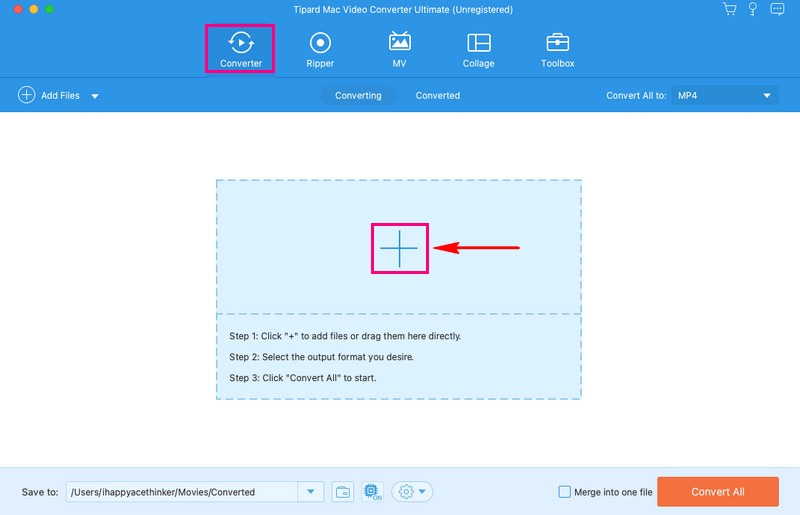
Vaihe 3paina Profiili avattavasta valikosta tuodun videotiedoston oikeassa kulmassa. Alla Video vaihtoehto, valitse MP4 muodossa luettelosta.
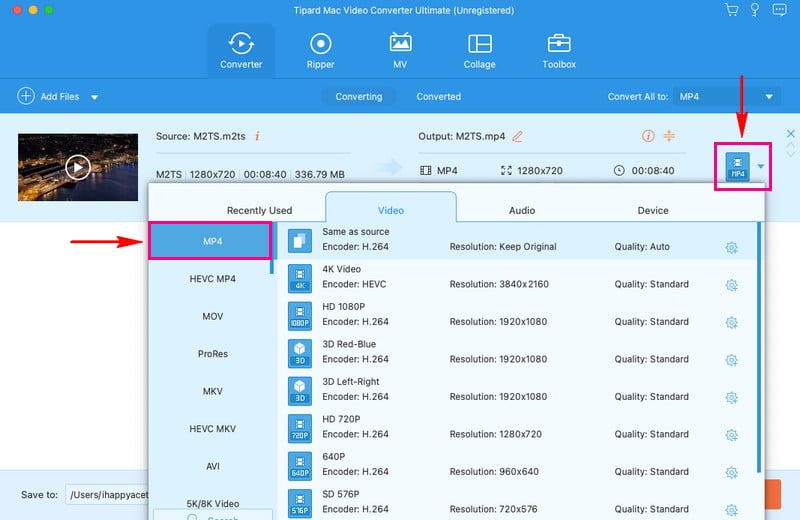
Vaihe 4Jos haluat mukauttaa tulostusasetuksia, napsauta Ratas -painiketta. Voit mukauttaa Audio ja Video asetukset tarpeidesi mukaan. Kun olet selvittänyt, paina Luo uusi -painiketta ottaaksesi muutokset käyttöön.
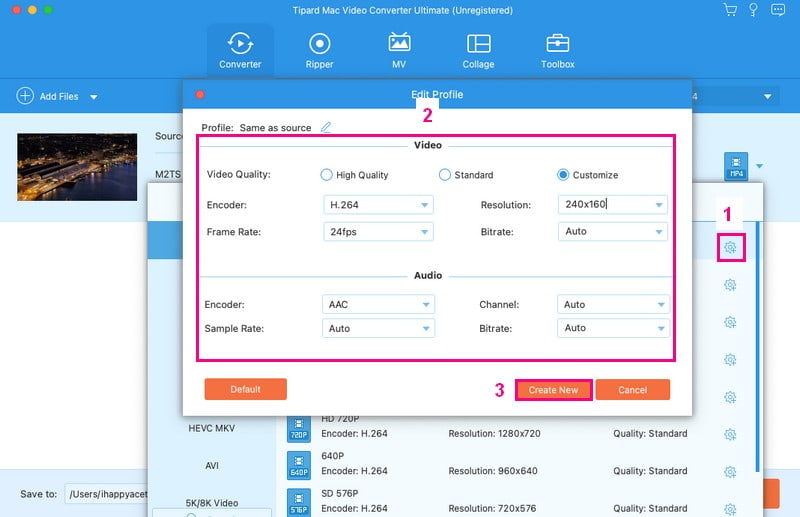
Vaihe 5Klikkaa Sauva -painiketta, jos haluat muokata videotasi ennen muuntamista. Voit käyttää Kierrä ja rajaa, Tehoste ja suodatin, Vesileima, Audio, ja Tekstitys tässä. Kun olet muokannut, paina OK -painiketta ottaaksesi muutokset käyttöön.
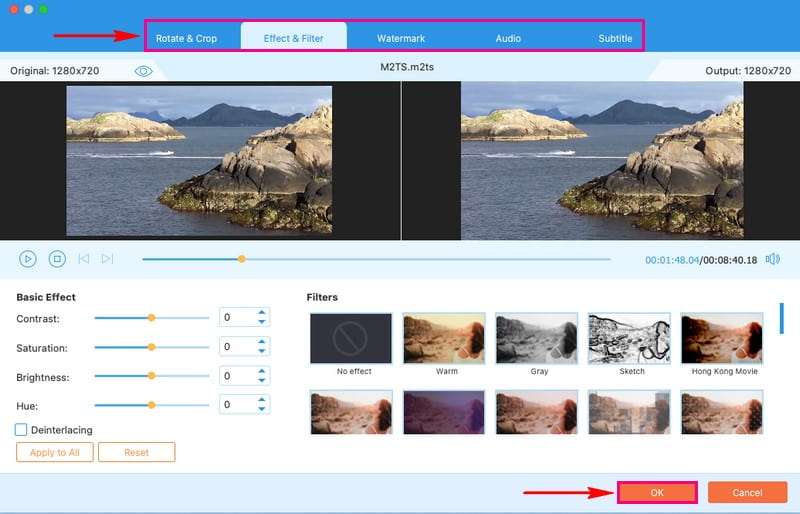
Vaihe 6On aika napsauttaa Muunna kaikki -painiketta, kun olet tyytyväinen tulokseen. Myöhemmin tuloste, MP4-videotiedosto, tallennetaan työpöydän kansioon.
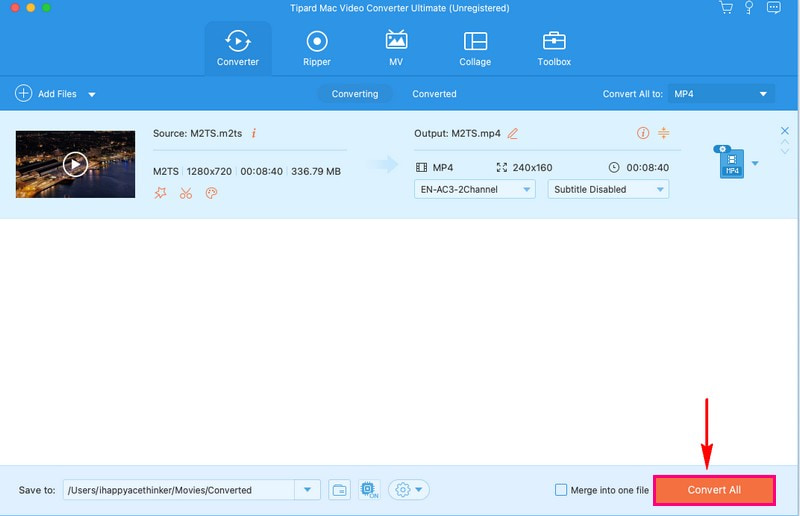
2. Käsijarru
Jos haluat muuttaa M2TS-videosi MP4-muotoon, HandBrake on tarvitsemasi ratkaisu. Käsijarru ei vain muunna; Sen avulla voit myös muuttaa asetuksia varmistaen, että videosi vastaa mieltymyksiäsi. Lisäksi HandBrake on ilmainen käyttää, mikä tarkoittaa, että voit säästää rahaa muihin asioihin. Se on suunniteltu auttamaan sinua muuttamaan M2TS-videosi MP4-muotoon ilman teknistä vaivaa. Alla on vaiheet M2TS:n muuntamiseksi MP4:ksi HandBrakessa:
Vaihe 1Asenna ja avaa HandBrake tietokoneellesi.
Vaihe 2Voit lisätä yhden tiedoston kerrallaan käyttämällä Tuonti -painiketta tai Lähde tai Selaa vaihtoehtoja tiedostojesi etsimiseen.
Vaihe 3Valitse tulostusmuoto, MP4, ja muuta videoasetuksia tarpeen mukaan.
Vaihe 4Klikkaus alkaa aloittaaksesi muuntamisen. Voit tarvittaessa tuoda lisää tiedostoja jonoon.
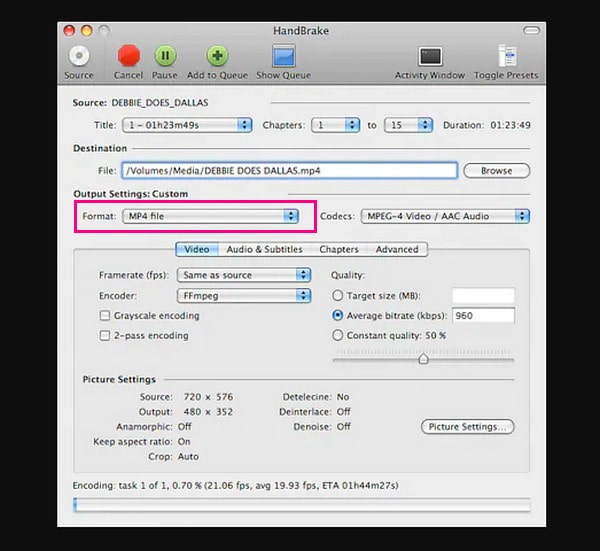
3. VLC
VLC, VideoLAN Client, on laajalti käytetty multimediasoitin Windows-, Mac-, Linux- ja mobiilialustoille. Se on käyttäjäystävällinen ja helposti saatavilla, ja se on ansainnut vahvan maineen multimediamaailmassa. Haluatpa sitten toistaa videoitasi tai muuttaa niiden muotoa, se on paras valinta kaikkiin multimediatarpeisiisi. Vaikuttava osa on, että se on mediasoitin ja monipuolinen työkalu videomuotojen, mukaan lukien M2TS-tiedostojen, muuntamiseen MP4-muotoon. Saat selville, kuinka M2TS muunnetaan MP4:ksi VLC:n avulla, tutustu annettuihin vaiheisiin:
Vaihe 1Avaa VLC ja valitse Mediaja valitse sitten Muunna/Tallenna.
Vaihe 2Klikkaus Lisätä valitaksesi M2TS-tiedostosi VLC:ssä ja paina sitten Muunna/Tallenna -painiketta.
Vaihe 3Valita H.264 + MP3 (MP4) alkaen Profiili vaihtoehtoja. Lehdistö Selaa asettaaksesi tulostustiedoston sijainnin.
Vaihe 4Lehdistö alkaa muuntaaksesi M2TS:si MP4:ksi ilmaiseksi VLC-mediasoittimen avulla.
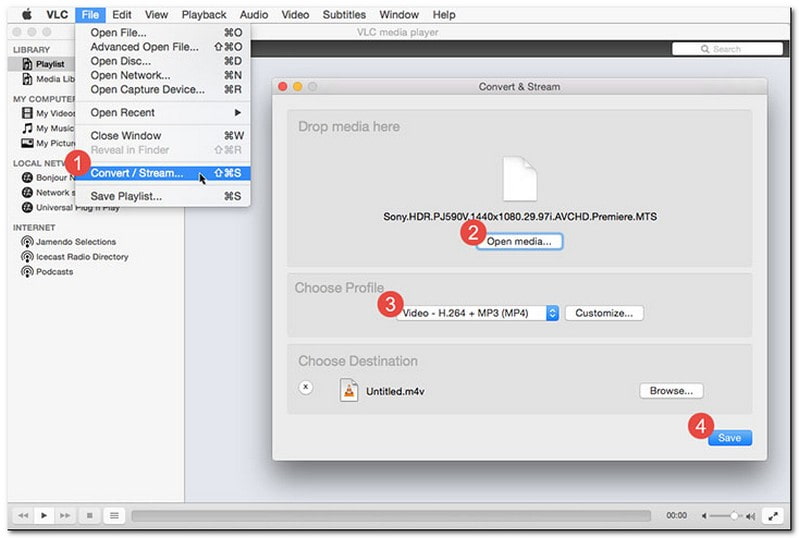
Osa 2. Muunna M2TS MP4:ksi verkossa ilmaiseksi
Oletko koskaan toivonut, että voisit muuttaa M2TS-videotiedostosi monipuolisemmiksi MP4-muodoksi ilman ohjelmiston lataamista? Jos näin on, anna minun esitellä sinulle AVAide ilmainen videomuunnin verkossa. Se on jännittävä verkkopohjainen alusta, joka voi tehdä juuri niin, eikä se maksaisi senttiäkään. Lisäksi se tukee useita syöttö- ja tulostusmuotoja. Se voi muuntaa valtavia tiedostokokoja, koska sillä ei ole tiedostokokorajoitusta. Niin kauan kuin sinulla on Internet-yhteys, voit käyttää tätä online-muunninta tietokoneellasi, älypuhelimella tai tabletilla.
Ota selvää kuinka muuntaa M2TS MP4:ksi ilmaiseksi AVAide Free Video Converter Online -sovelluksella:
Vaihe 1Siirry AVAide Free Video Converterin viralliselle verkkosivustolle.
Vaihe 2Klikkaa Lisää tiedostosi -painiketta tuodaksesi M2TS-videotiedoston, jonka haluat muuntaa MP4-muotoon.
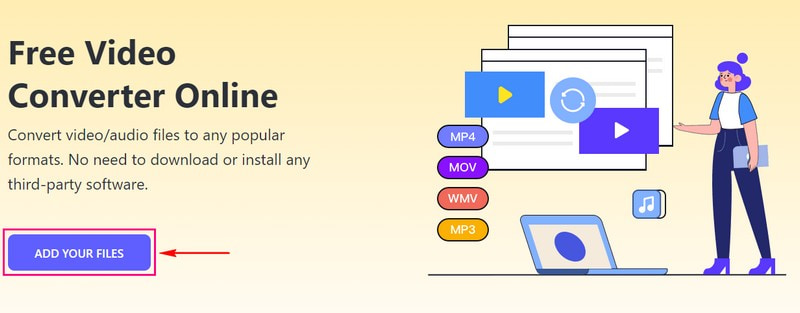
Vaihe 3Laita merkki viereen MP4 vaihtoehto valita se tulostusmuodoksi juuri avautuvassa ikkunassa.
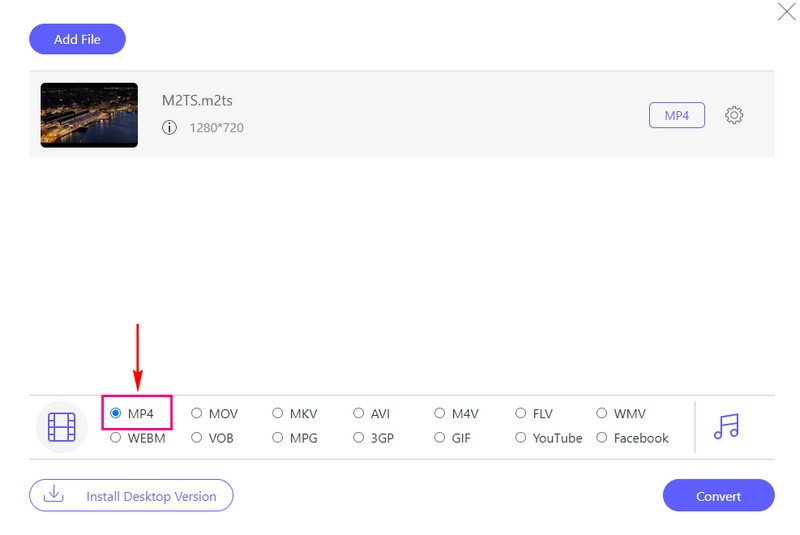
Vaihe 4Valitse valitun tulostusmuodon lisäksi Ratas -painiketta. Voit muokata Video Enkooderi, Bittinopeus, Ruudunpäivitysnopeus, ja Resoluutio alla Videoasetukset. Lisäksi voit muokata Audio Enkooderi, Bittinopeus, kanava, ja Näytteenottotaajuus alla Ääniasetukset.
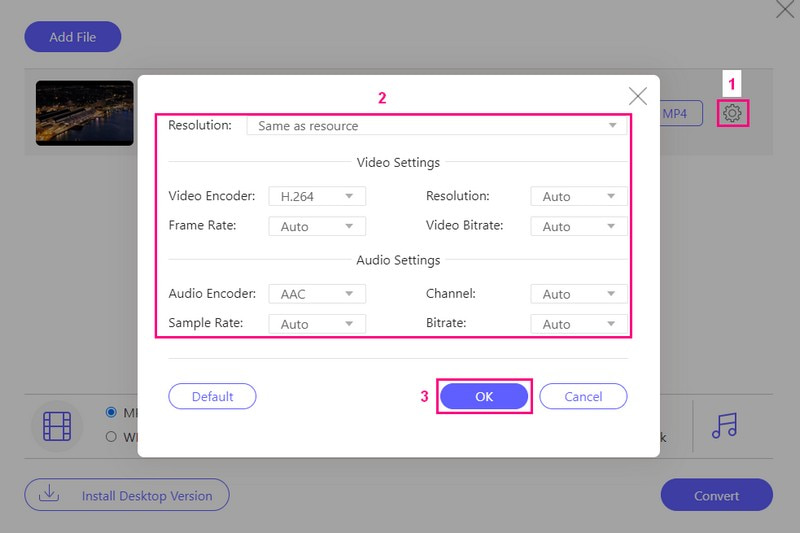
Vaihe 5Kun olet valmis, napsauta Muuntaa -painiketta muuttaaksesi M2TS-videotiedoston MP4-muotoon.
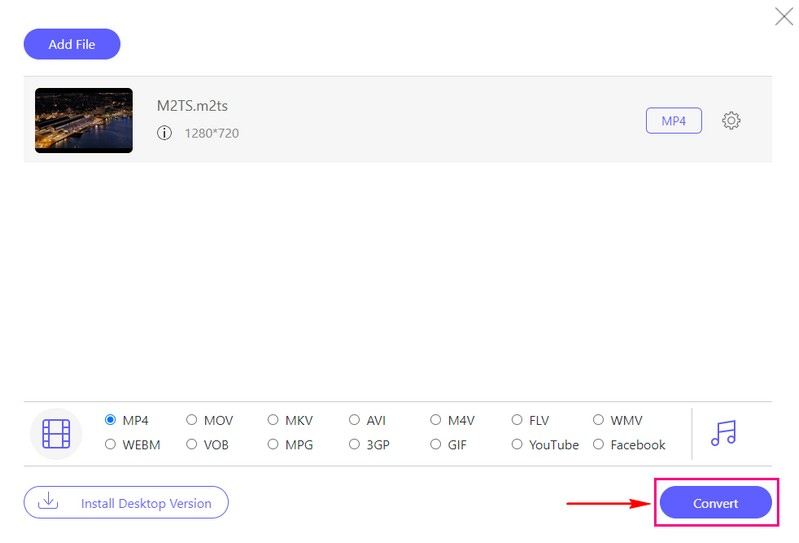
Osa 3. M2TS vs. MP4
M2TS ja MP4 ovat kaksi erityyppistä videotiedostomuotoa, ja niillä jokaisella on omat ominaisuutensa:
M2TS
◆ Nämä tiedostot löytyvät yleisesti Blu-ray-levyiltä, ja niitä käytetään teräväpiirtovideoiden tallentamiseen.
◆ Nämä tiedostot tarjoavat yleensä erinomaisen videolaadun, koska ne tallentavat videoita ilman suurta pakkausta.
◆ Nämä tiedostot eivät ole laajasti yhteensopivia eri laitteiden ja mediasoittimien kanssa. Nämä tiedostot eivät ole laajalti yhteensopivia eri laitteiden ja mediasoittimien kanssa.
MP4
◆ Se on suosittu ja monipuolinen videomuoto, jota käytetään eri tarkoituksiin verkkosuoratoistosta mobiililaitteisiin.
◆ Nämä tiedostot tarjoavat hyvän videolaadun samalla kun ne käyttävät tehokkaampaa pakkausmenetelmää.
◆ Se on erittäin yhteensopiva ja sitä voidaan toistaa useimmilla laitteilla ja mediasoittimilla.
Osa 4. Usein kysyttyä M2TS:n muuntamisesta MP4:ksi
Onko M2TS:n muuntaminen MP4:ksi laillista?
M2TS-videoiden muuttaminen toiseen muotoon henkilökohtaiseen käyttöön on yleensä ok, eikä se ole lain vastaista. Jollekin toiselle kuuluvien ja tekijänoikeudella suojattujen videoiden jakaminen ilman lupaa on kuitenkin lain vastaista.
Onko mahdollista muuntaa M2TS MP4:ksi laadun heikkenemättä?
Videon vaihtaminen muodosta toiseen ei ehkä näytä yhtä hyvältä kuin alkuperäinen. Mutta jos muutat asetuksia oikein, voit varmistaa, että se näyttää edelleen läheltä alkuperäistä.
Kuinka kauan M2TS:n muuntaminen MP4:ksi kestää?
Videomuodon vaihtamiseen kuluva aika riippuu videon pituudesta ja tietokoneen nopeudesta. Lyhyet videot valmistuvat nopeasti, mutta suuremmat voivat kestää kauemmin.
Voinko erämuuntaa useita M2TS-tiedostoja MP4-muotoon?
Tietysti! Voit luottaa siihen, että AVAide MP4 Converter muuntaa useita M2TS-videotiedostoja MP4-muotoon.
Ovatko M2TS-tiedostot suurempia kuin MP4-tiedostot?
M2TS-videot ovat usein suurempia, koska niissä on erittäin korkea videolaatu. Toisaalta MP4-videot ovat pienempiä, koska niillä on hyvä puristaa video pienemmäksi tiedostoksi menettämättä liikaa laatua.
Tämä postaus esittelee M2TS-tiedosto MP4-muuntimeksi voit luottaa. Lisäksi se opettaa sinulle, kuinka muuntaminen toimii mukana toimitettujen muuntimien avulla. Jos haluat luotettavan ja käyttäjäystävällisen työkalun tämän muunnoksen suorittamiseen, harkitse AVAide MP4 Converterin käyttöä. Sen kyky ylläpitää videon laatua, joten voit luottaa siihen, että videosi näyttävät upeilta uudessa muodossa.
Monitoiminen MP4-muunnin minkä tahansa videomuodon muuntamiseen MP4-muotoon korkealla tulostuslaadulla.



 Suojattu lataus
Suojattu lataus


